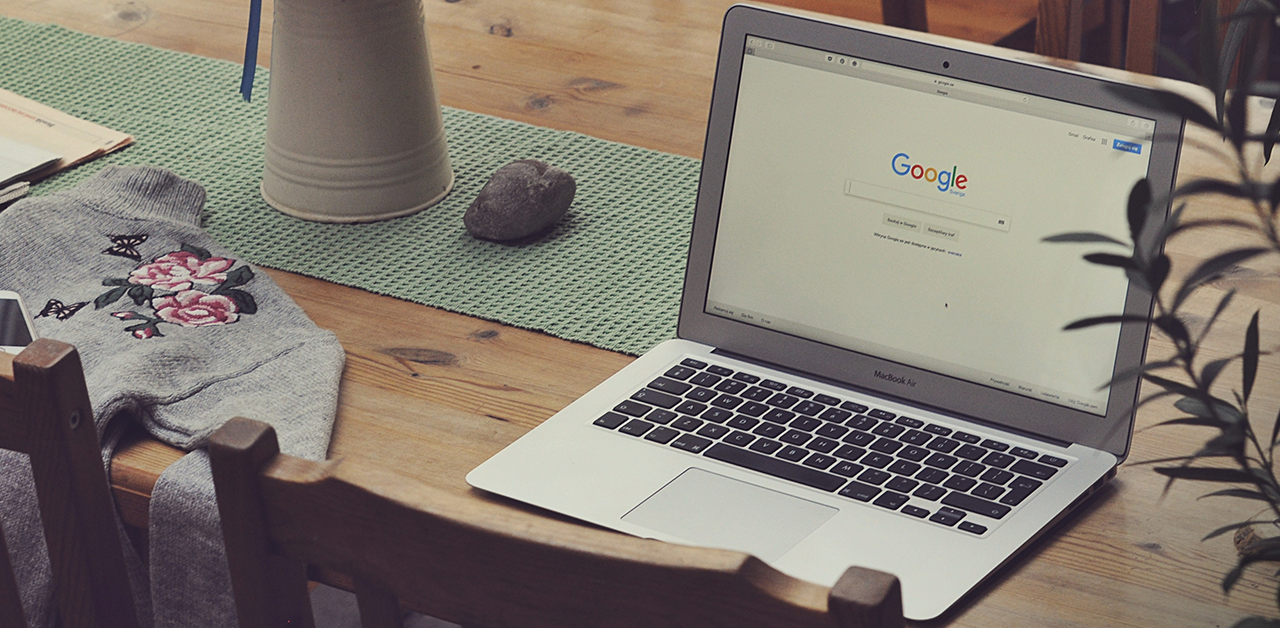Imagine a cena: você está dirigindo sem companhia, no meio de uma chuva e não consegue achar o caminho certo. Mas, você não pode usar o celular enquanto está no volante, não é mesmo? E, como fazer para se localizar? Use a pesquisa por voz do Google.
Este serviço do Google foi feito para tornar ainda mais fácil fazer pesquisas, procurar o caminho, ver o tempo, enviar mensagem e até ligar para alguém usando apenas a voz. É tão simples quanto parece. A seguir vamos te mostrar as vantagens deste recurso, além de te ajudar com um passo a passo para ativá-lo.
Vantagens da pesquisa por voz Google
Facilidade na pesquisa
Desde 2013, quando o Google lançou sua atualização “Humminbird”, que ele passou a utilizar a semântica nas suas buscas. Agora, não leva em conta apenas a palavra-chave que você está buscando, mas os sinônimos dela e significados culturais.
Por exemplo, se você buscar por “I love You 3000”, o buscador entende que você está procurando por uma cena do filme “Avengers, Infinity War”.
Com isso, utilizar a pesquisa por voz ficou muito melhor. Porque quando você quer procurar por um termo que não sabe como que escreve, basta dizer ele para o Google. Isso é muito útil para termos em outras línguas ou para buscas com muitas palavras.
Leia também: Escutas de áudio do Google assistente e Siri são suspensas
Pesquisar sem usar o teclado
Esse é o exemplo que demos no começo do texto. Em algumas ocasiões não podemos utilizar as mãos. Por exemplo, quando estamos dirigimos, carregando muitas coisas ou quando não podemos pegar o celular por estarmos sujos, ou molhados. Com essa função, conseguimos pesquisar e continuarmos fazendo as atividades da nossa rotina ao mesmo tempo.
Dificuldades de acessibilidade
Outra vantagem muito importante é a questão da acessibilidade. Seja por alguma dificuldade na habilidade motora ou por ter quebrado algum dedo, a pesquisa por voz auxilia muito nesses casos.
Leia também: Amazon echo show: conheça a nova assistente virtual da Amazon
Como usar a pesquisa por voz do Google
Você pode utilizar pesquisa por voz no iPhone, pela Siri; no Android, pelo Google Now ou Google Assistant; e no WindowsPhone, pela Cortana. Com ela, você consegue ver horários de filmes no cinema, pedir para ouvir as mensagens ou enviá-las, e procurar por informações. Vamos te mostrar o passo a passo para utilizar o Google pela pesquisa de voz.
Android
Para ativar, entre em Google App e clique em “mais”. Depois vá em “configurações”, “voz” e toque em “Ok Google”. Procure por “Voice Match” e ative essa opção. Agora, basta acessar o aplicativo Google novamente e dizer “Ok Google” ou aperte em “Falar” e continuar a frase com o que você gostaria de pesquisar.
Para Android, você pode utilizar essa função no modo offline. Para ativar, acesse “configurações”, “voz” e toque em “reconhecimento de fala offline”. Nesta opção você consegue selecionar o idioma desejado.
iOS
Para ativar a pesquisa por voz, acesse o Google App e toque em “mais”. Clique em “configurações” e voz. Você pode alterar o idioma que deseja falar nesta opção. Depois, é só abrir o aplicativo dizer “Ok Google” ou tocar em “Falar”.
Como usar a pesquisa por voz do Google no computador
Você pode acessar o site do Google e clicar no ícone de “microfone” ao lado da barra de pesquisa, ou baixar uma extensão do Chrome. Para a segunda opção, baixe e instale o “Google Voice Search Hotword” no Chrome. Acesse o menu do navegador, procure por “definições” e depois “extensões”. Verifique se a extensão está ativada.
Lembre-se que para os dois modos, você precisa ativar o microfone do seu navegador antes. Acesse o menu do Chrome, selecione “configurações” e “mostrar configurações avançadas”. Clique em “privacidade”, depois em “configurações do site” e procure por “microfone”.
Aqui você pode sincronizar seu microfone e ver quais sites têm permissão de usá-lo. Na primeira opção, você pode ativar o “perguntar antes”, assim, aparecerá uma notificação se você aceitar ligá-lo. Isso acontece em videochamadas pelo Facebook, por exemplo.
O que posso pesquisar?
Você pode pedir para abrir determinado aplicativo, para marcar um evento no Google Agenda, entrar num site. Pode até pedir para ligar para alguém, mandar um e-mail ou mensagem, acionar alarme para algum horário ou mostrar determinada foto. Também é possível pedir que o Google pesquise por alguma pessoa, data, evento ou produto.
Outras possibilidades são procurar por significado de alguma palavra, como está o tempo, algum resultado de cálculo. Buscar por localização de algum lugar, como chegar até lá, mostrar o mapa da cidade ou Estado, e as atividades que podemos realizar nesta região.
Existem ainda outras opções para você, como pedir que o Ok Google toque alguma música, procure por vídeo e o reproduza. Pode ainda contar com ele para tirar fotos, ativar a lanterna, abaixar ou aumentar o volume. E, caso você vá viajar, pode solicitar que ele traduza frases e palavras em outros idiomas.
Uma função pouco conhecida é um lembrete por localização. Você pode pedir para que o Ok Google te lembre de comprar determinado produto quando você estiver no mercado, por exemplo. Assim, quando o aplicativo perceber a localização do celular, e ver que você está num supermercado, ele enviará uma notificação da mercadoria que você marcou para lembrar.
Alguns exemplos do que você pode falar ou perguntar, são: “Definir alarme para 8h”; “Criar um evento na agenda: festa sábado à noite”; “Ligar para mamãe” (nessa opção, o contato deve estar com o nome “mamãe” para o Google realizar a chamada para o número certo); “Como chegar até a praia mais próxima”; entre várias outras.
Excluir pesquisa
Assim como a busca no navegador, na pesquisa por voz também é possível excluir o histórico.
Tanto em celulares Android, quanto em iPhone, as pesquisas ficam salvas na sua conta Google. Por isso, acesse MyActivity.google.com e procure por “outras atividades do Google”. No menu “registro” clique em “voice match” e “ver dados”. Toque em “mais” no menu direito” e depois em “excluir tudo”.
Nesse mesmo site, você pode ver todas suas pesquisas e atividades por voz. O Google salva esses dados, sob a justificativa de entender melhor o que você diz ao pesquisar, e assim, melhorar o aplicativo. Mas caso você não queira que suas buscas sejam salvas, faça os passos a seguir.
No site do My Activity, procure por “atividade de voz e áudio” e depois “alterar configuração”. Desative esse botão, deixando-o cinza. Aparecerá uma janela com “pausar atividade de áudio e vídeo”, então confirme. Segundo o Google, desativando essa opção os serviços podem se limitar nas experiências personalizadas. Além disso, não afeta a gravação de informações de outros aplicativos, como o YouTube.
Futuro
Há muitas pessoas utilizando essa tecnologia, que há 10 anos era impossível de ser prevista. Não são só as pesquisas por voz pelo celular ou computador que vêm crescendo.
Estão chegando ao mercado também os assistentes pessoais de casa, como o Amazon Echo e do Google Home. Com eles, você pode interligar quase tudo no seu lar, como o sistema de iluminação, TV ou telefone, por exemplo. E, com simples comando de voz, você pode apagar todas as luzes da moradia.
A pesquisa por voz só tende a se expandir cada vez mais para nossas vidas. Elas chegam para facilitar desde atividades rotineiras como uma ligação ou mensagem até tarefas mais complexas como ativar o sistema de alarme da sua casa. E, tudo isso, com apenas uma frase sua.
Gostou deste artigo? Continue acompanhando nossas publicações no blog Compara Plano e confira outras curiosidades sobre tecnologia.